
Якщо ви помітили, що ваш Інтернет раптово став повільним, можливо, додаток на вашому ПК використовує пропускну здатність мережі у фоновому режимі. Використовуючи диспетчер задач, ви можете перевірити, які програми обмінюються даними в локальній мережі, що може допомогти вам визначити, як використовується ваше інтернет-з'єднання.
Подивитися, які програми використовують ваше інтернет-з'єднання
Почніть з запуску диспетчера задач за допомогою поєднання клавіш Ctrl + Shift + Esc. Якщо диспетчер задач відкривається в спрощеному вигляді, натисніть кнопку "Детальніше" в лівому нижньому кутку, щоб розгорнути вікно.
Ви потрапите на вкладку "Процеси", в якій міститься інформація про кожного додатку, запущеному на вашому комп'ютері, включаючи внутрішні процеси Windows. У стовпці "Мережа" відображається поточне використання кожної програми в мережі в Мбіт / с. Натисніть заголовок стовпця, щоб відсортувати запущені процеси для перегляду показників пропускної здатності, по спадаючій.

Слід пам'ятати, що в цьому стовпці відображається активність локальної мережі, а не використання Інтернету. Іншими словами, якщо ви виконуєте резервне копіювання файлів на жорсткий диск, підключений до мережі, ця програма буде обмінюватися даними зі швидкістю кілька сотень Мбіт / с у вашій мережі, але не буде використовувати пропускну здатність Інтернету.
У більшості випадків мережева активність додатки буде здійснюватися виключно через Інтернет. Якщо ваше з'єднання сповільнюється, спробуйте знайти додаток у диспетчері завдань, який з'єднано приблизно з тією ж швидкістю, що і ваша максимальна швидкість інтернету. Іноді ви можете виявити, що винуватцем є системний компонент Windows, наприклад "Service Host: Local System", який відповідає за завантаження оновлень Windows.
Моніторинг мережевої активності в диспетчері завдань
Якщо ви хочете переглянути фактичні дані про використання даних для своїх додатків, перейдіть на вкладку "Журнал додатків" в диспетчері завдань. стовпець "Мережа" показує вам загальна кількість даних використане вашими додатками за останні 30 днів.

Додаткову інформацію можна отримати, відкривши додаток "Параметри" і перейшовши в "Мережа та Інтернет" → "Використання даних". Тут ви можете перевірити, як використовують дані сучасні програми і класичні програми, тоді як диспетчер задач включає тільки додатки Microsoft Store.

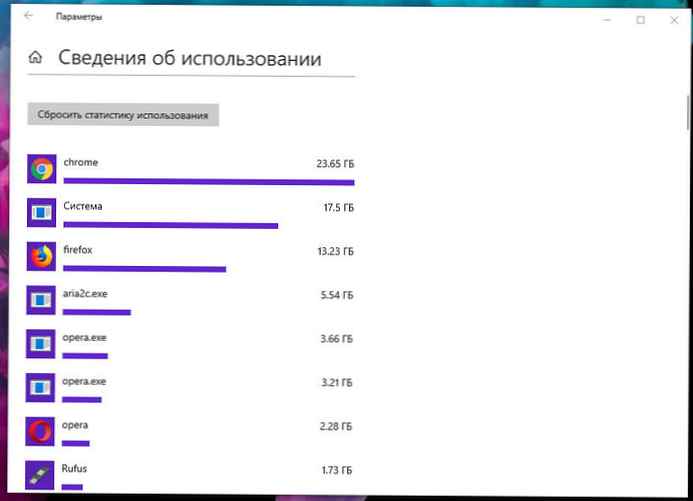
Нарешті, на сторінці "Конфіденційність" → "Фонові додатки" ви можете обмежити фонову роботу в додатках з Магазину. Детальніше в нашому керівництві: Windows 10 - Заборонити запуск програм у фоновому режимі.
Це звільнить велику смугу пропускання для ваших пріоритетних завдань, але може призвести до втрати потрібних функціональності додатків. Автоматична синхронізація процесів, живих плиток та інших фонових мережевих дій буде заборонена, тому ви можете пропустити входять повідомлення та оновлення інформації в реальному часі.
Рекомендуємо:
Як змінити пропускну здатність Windows 10, зарезервовану для QoS програм.
Лімітне з'єднання Ethernet в Windows 10
Обмежити ширину смуги пропускання для оновлень Windows 10











